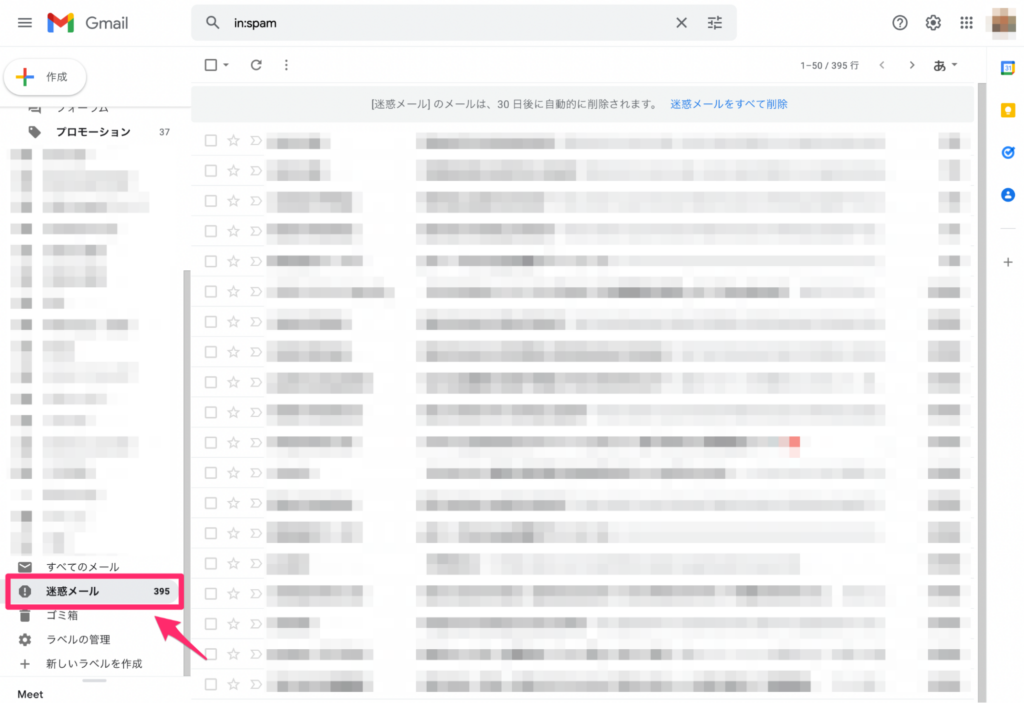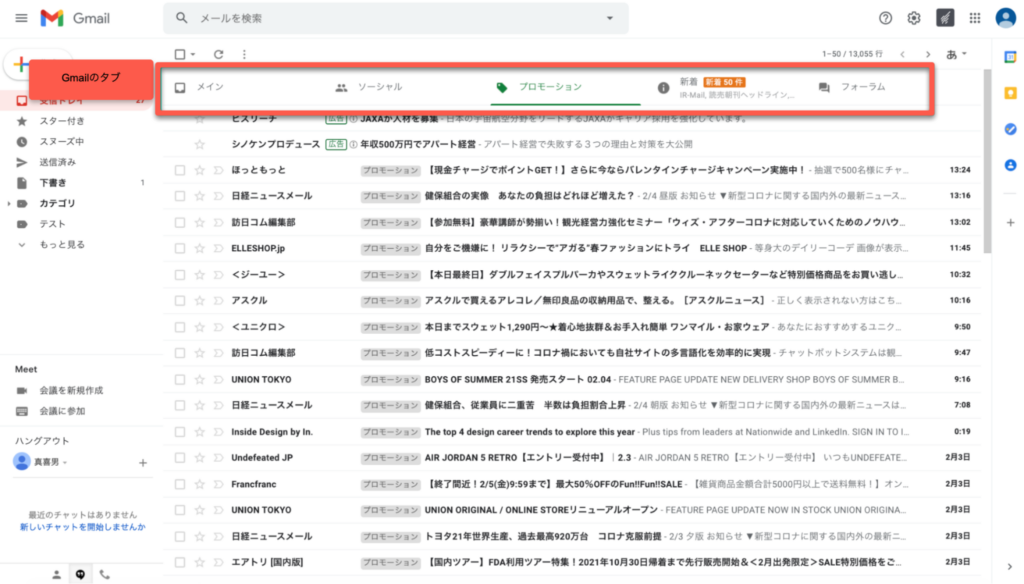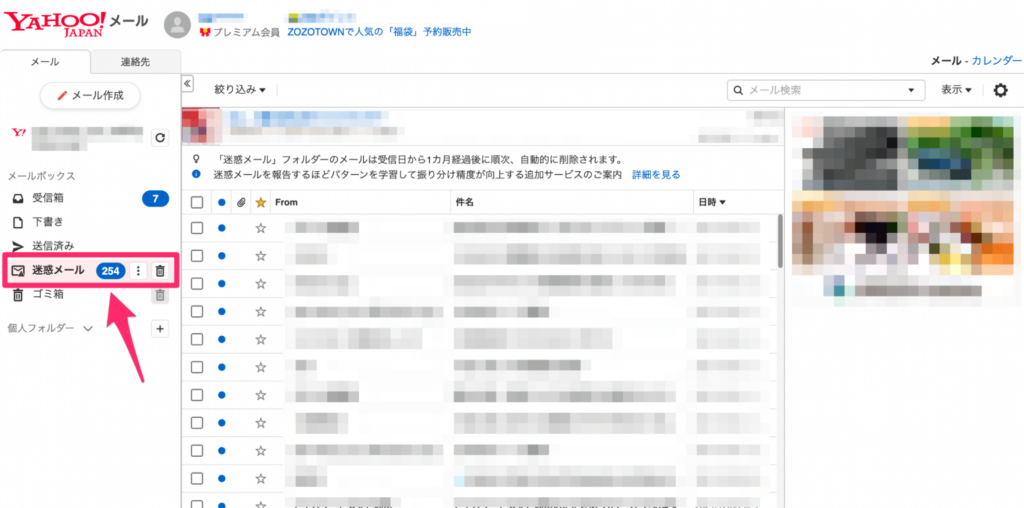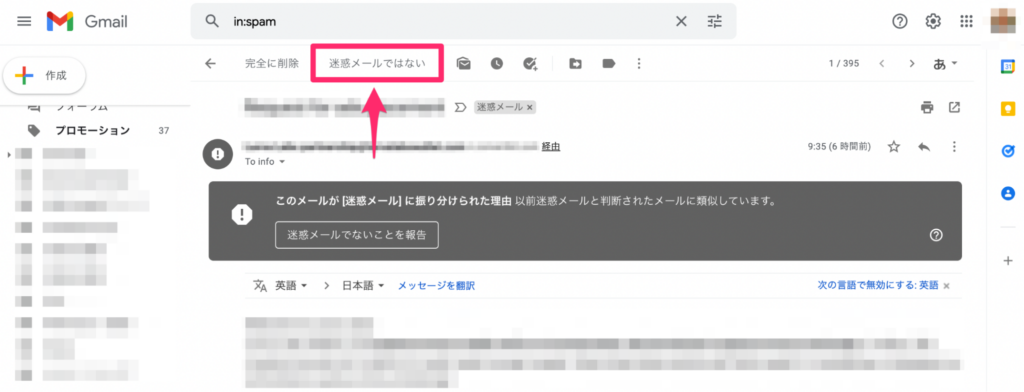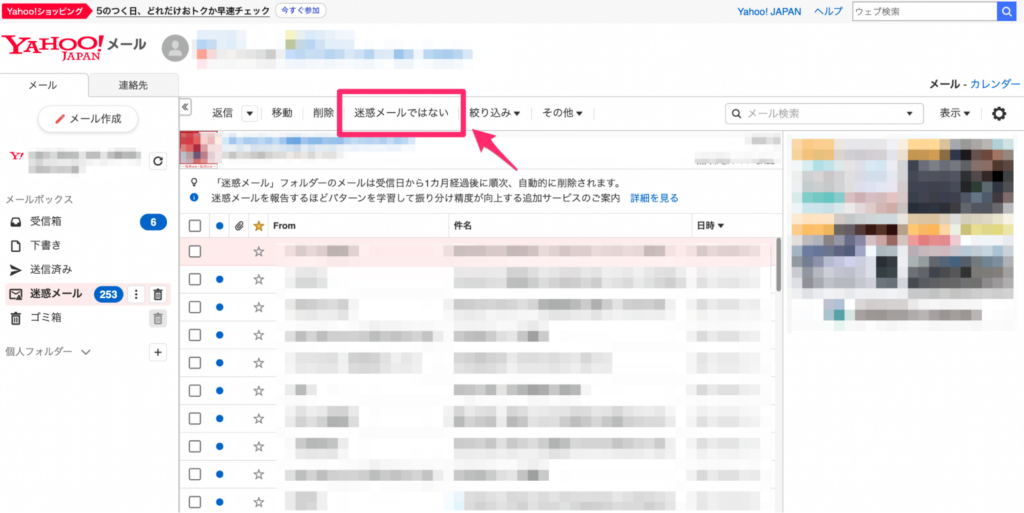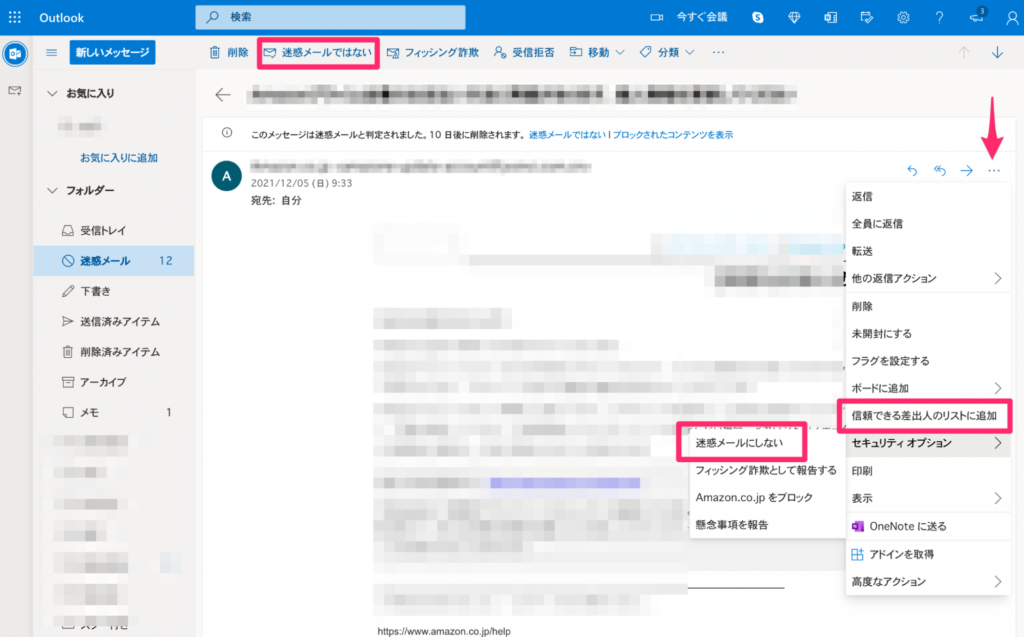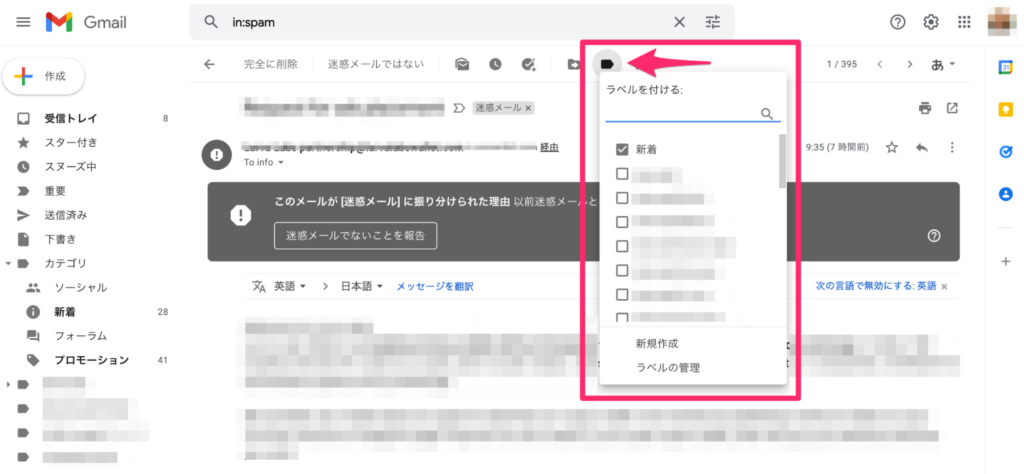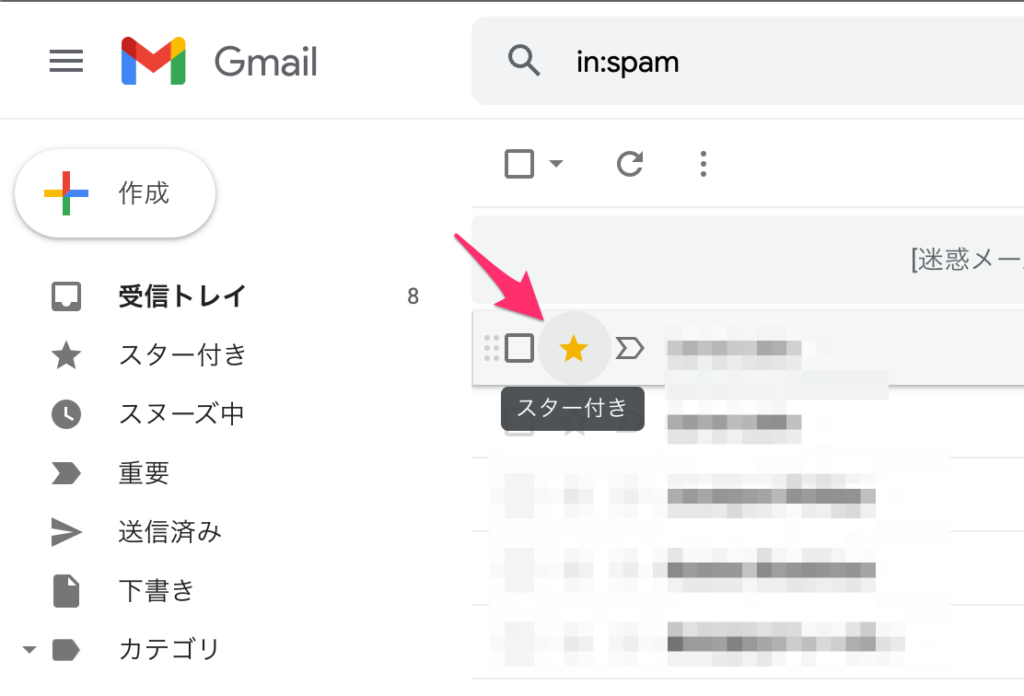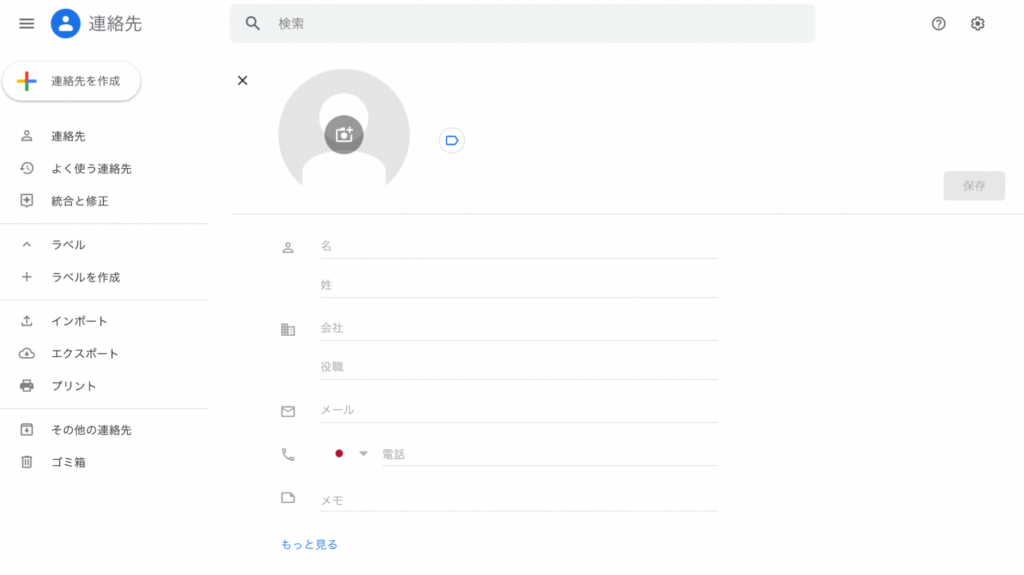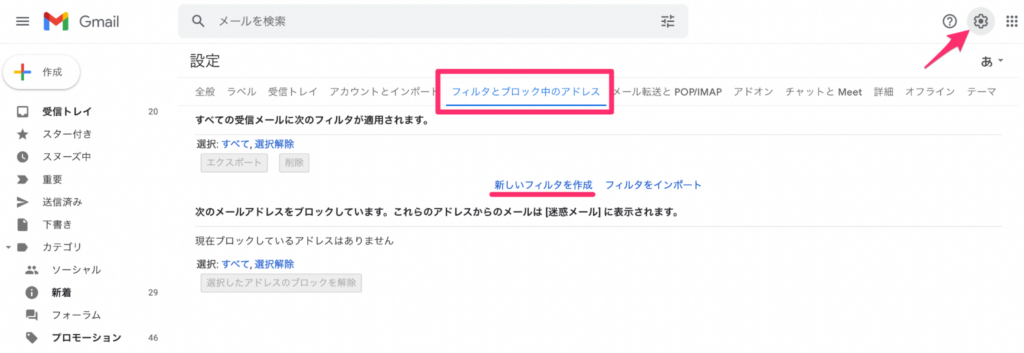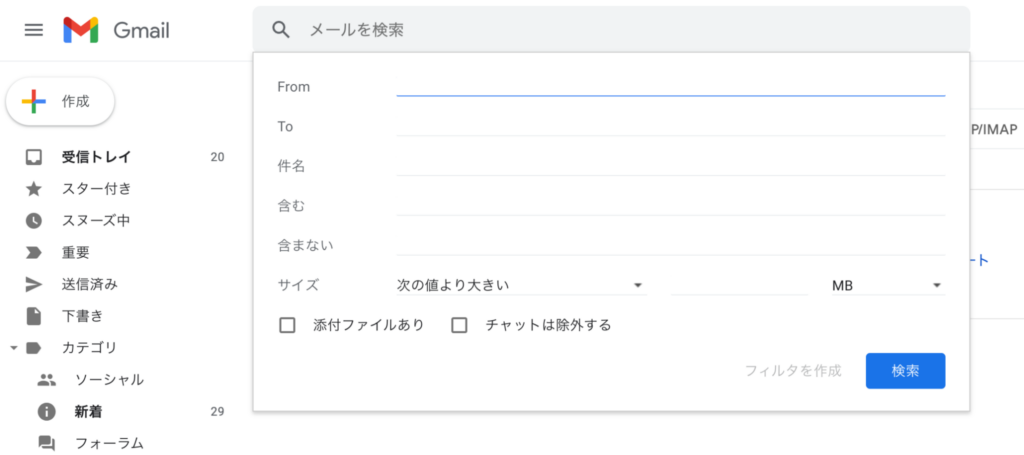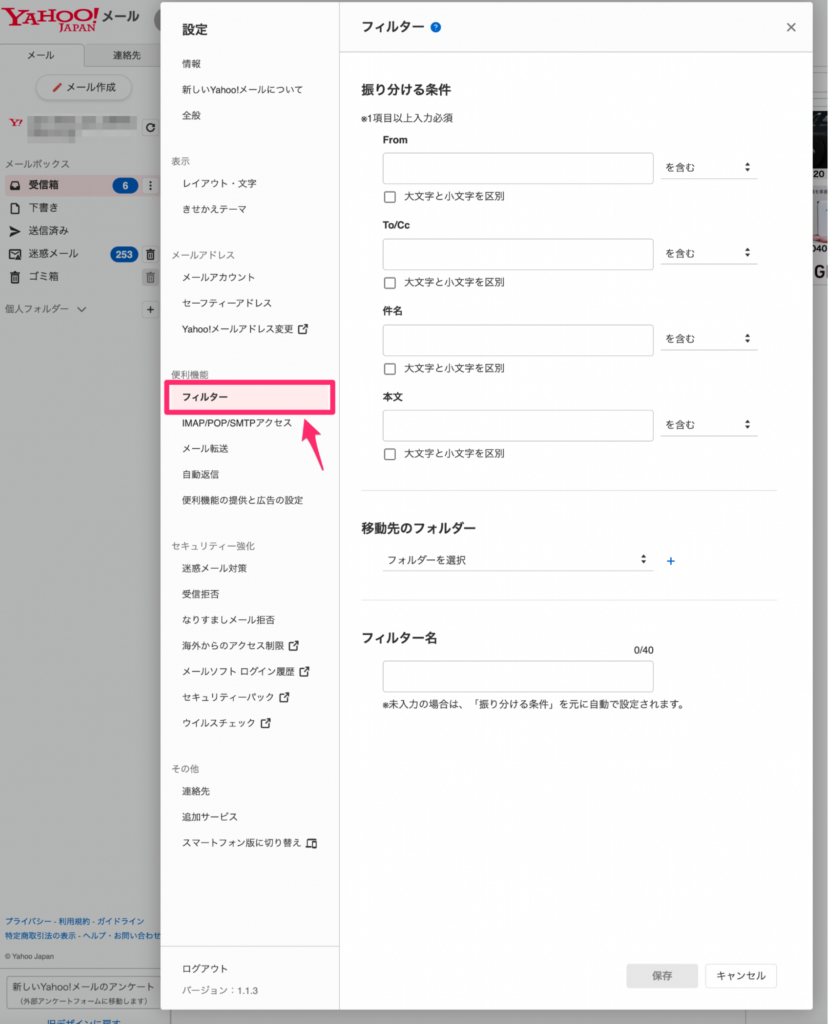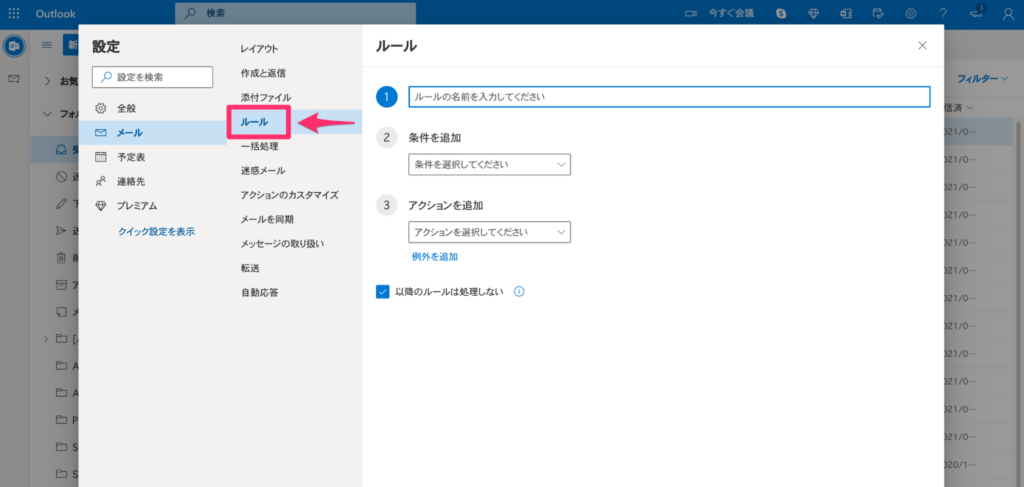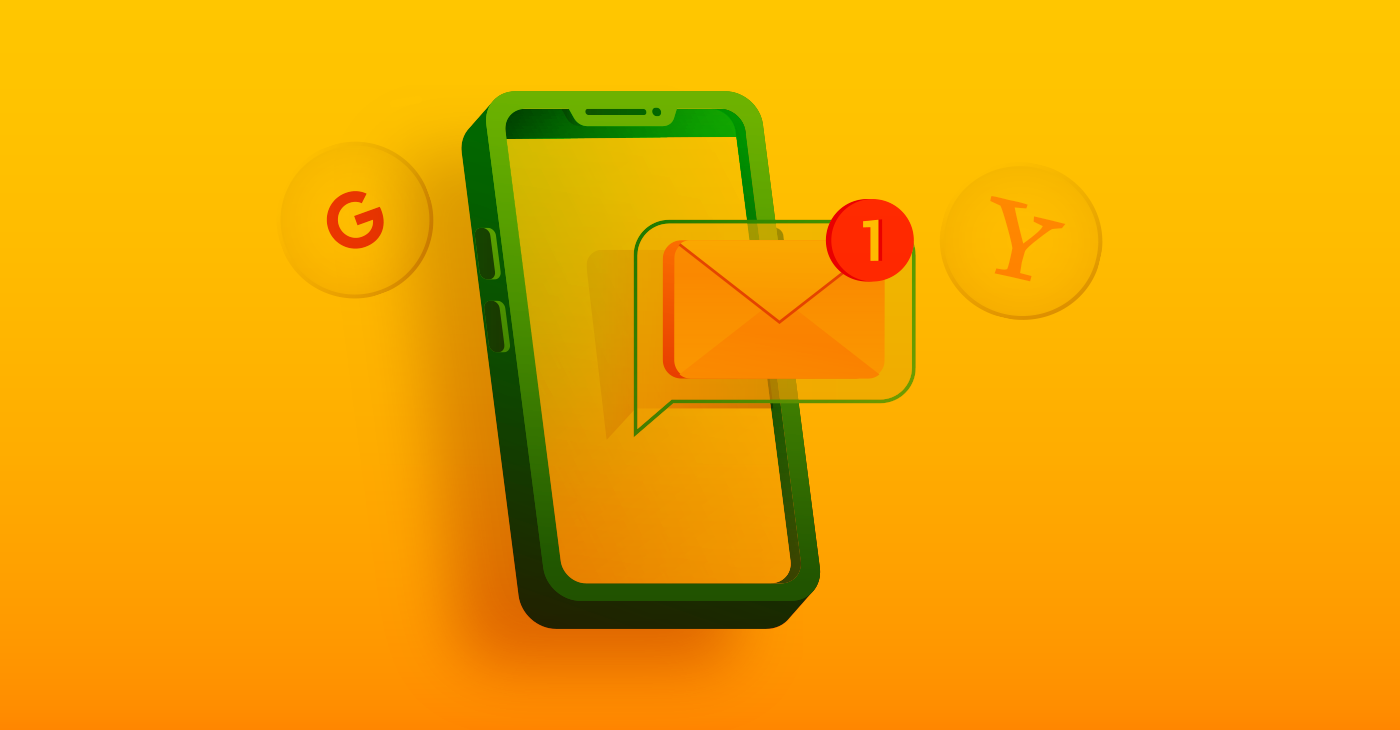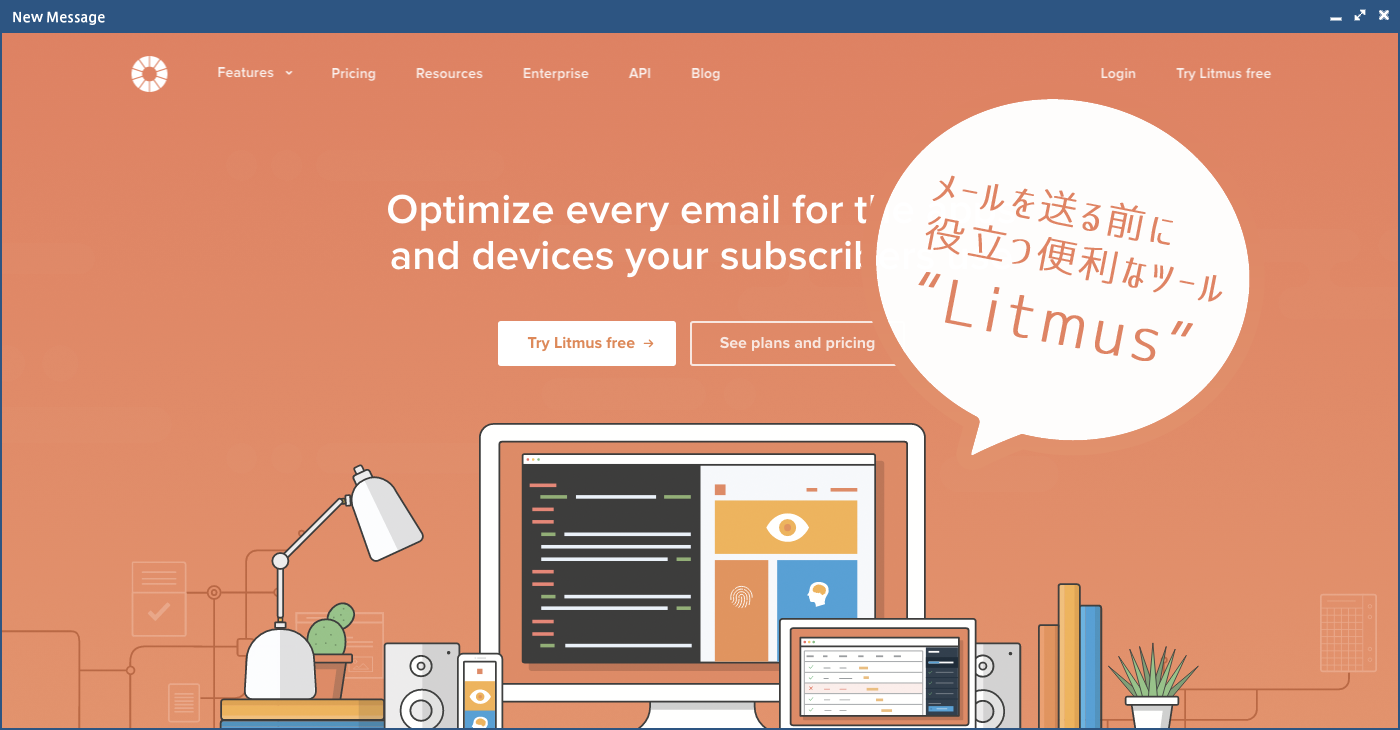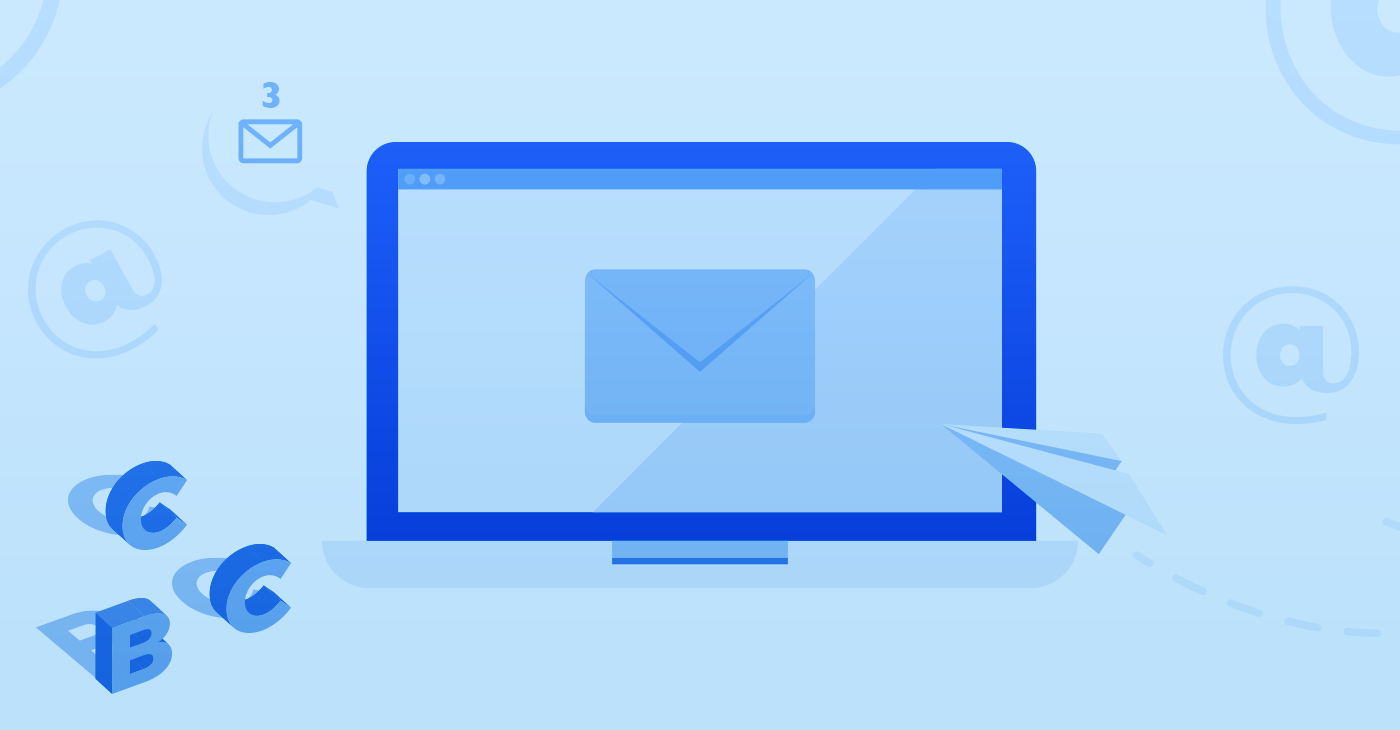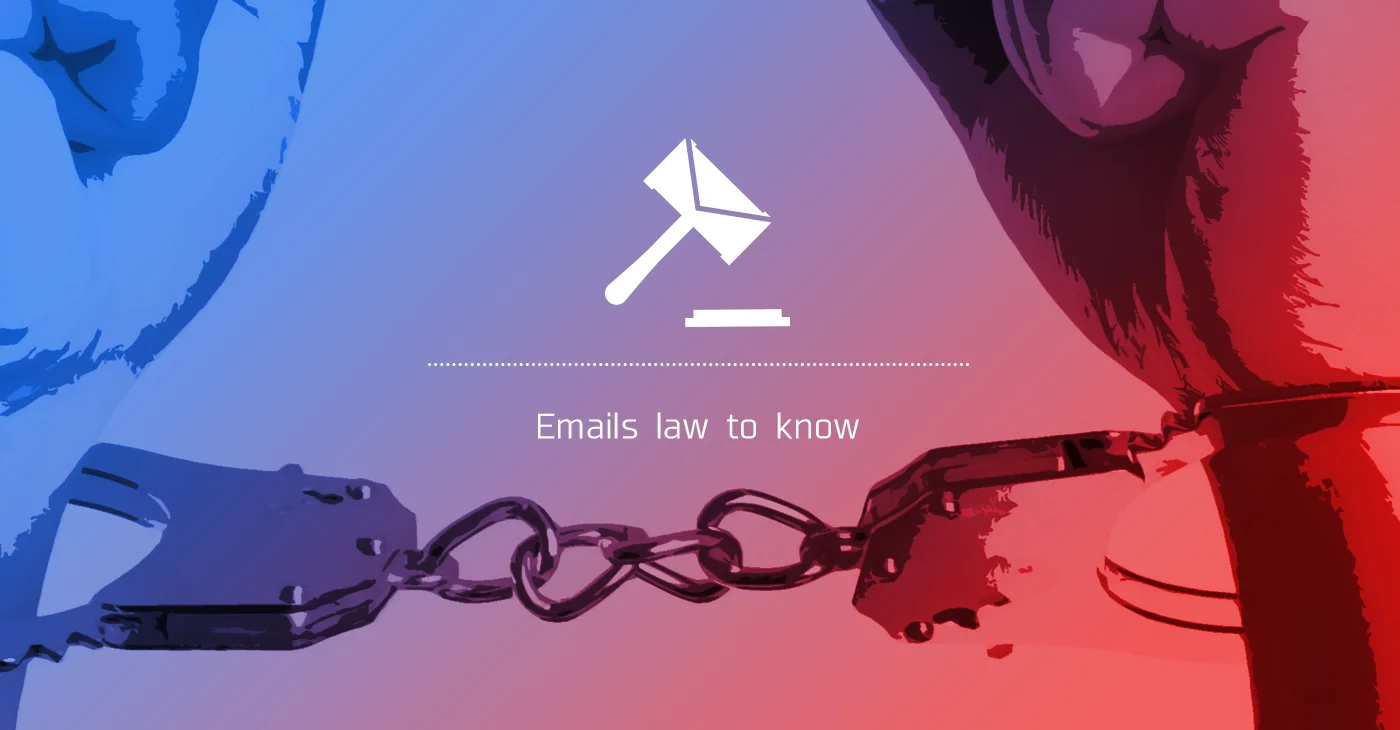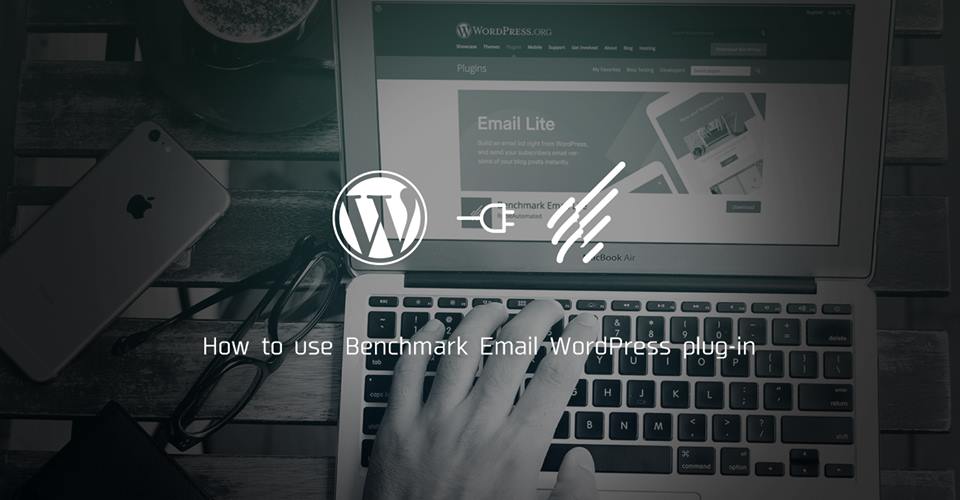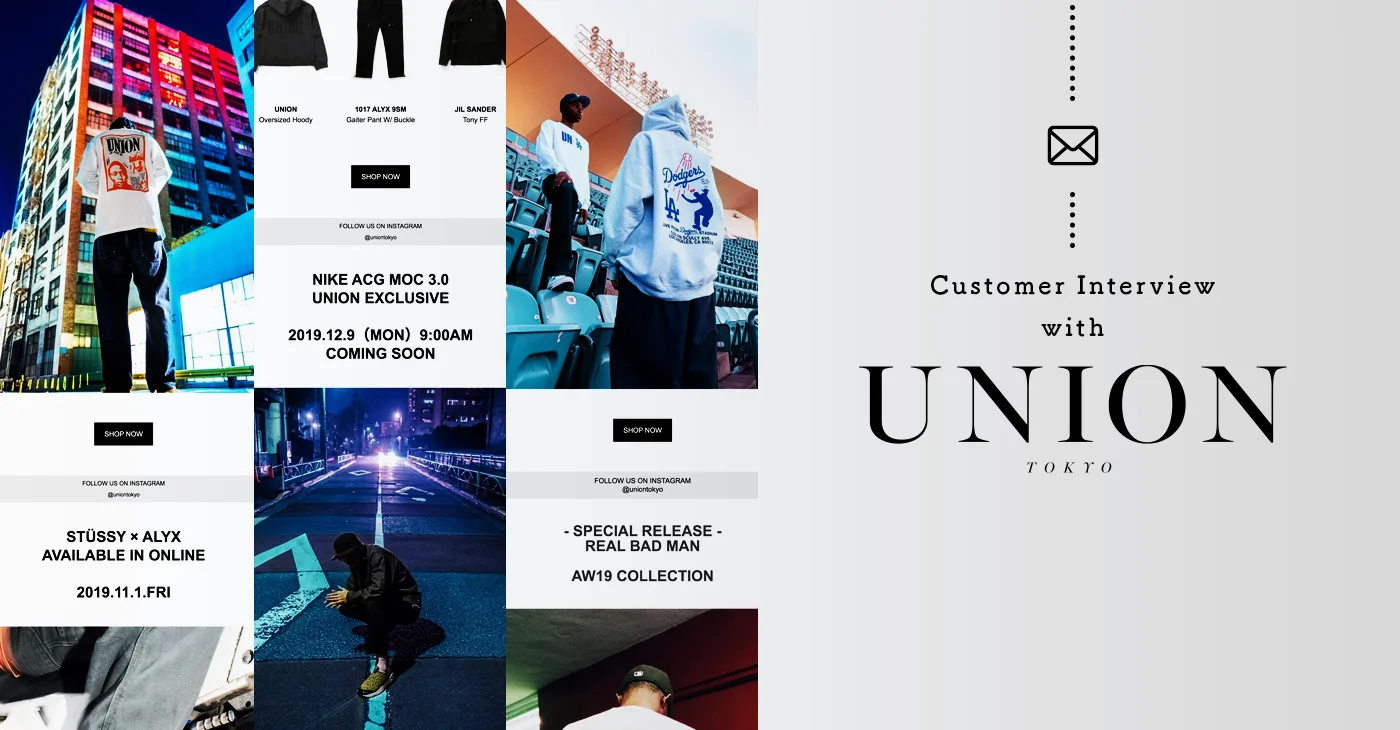こんにちは。ライターの遠藤です。今回は、メールマガジンの購読登録をしたけど届かない、取引先のメールが届かないなど「相手が送ったはずのメールが自分の手元に届かない」と困っている方に、どうしてメールが届かないのか、メールが届かないときにはどうしたらいいのかをGmail、Yahoo!メール、Outlook、携帯のキャリアメールについて解説します。
ネットショップの注文確認メールや、パスワードの再設定メールなどの大事なメールが届かなくて困るときも、この記事を参考にしてください。
目次
どうしてメールが届かないの?
まず、どうして自分のところにメールが届かないのでしょうか?そもそもメールアドレスが間違っていると、先方から間違った宛名にメールが送信されるので、自分のところにメールが届くことはありません。
それ以外には、メールの受信サーバーで、セキュリティ対策として届いたメールを自動で受信しないように弾いたり、迷惑メールフォルダに振り分けたりすることがあります。
届くメールには、迷惑メールやスパムメールなど、悪意あるメールも多くあります。GoogleやYahoo!、Outlookなどでは、独自の基準に基づいて、そうした悪意あるメールをブロックするようにされているのです。近年は、各社がセキュリティ対策を強化しています。
例えばGoogleも、セキュリティ対策として迷惑メールを自動で弾くことを伝える動画を公開しています。
これらのセキュリティ対策が、意図せずにメールマガジンや大事なメールを迷惑メールと判断して弾いてしまうことがあります。
メールが届かないときは、ココを確認しよう
届くはずのメールが届かないときは、まず「迷惑メールのフォルダ」を確認しましょう。
Gmailではスパムと判断されたメールが「迷惑メール」のフォルダに振り分けられています。
Gmailには「迷惑メール」以外に「プロモーションのタブ」があります。ここにはスパムメールではなく、企業から届いたメール(メールマガジンや宣伝メールなど)が振り分けられます。受信箱の「メインタブ」に届いていなくても、「プロモーションのタブ」や「新着のタブ」にメールが紛れ込んでいるかもしれません。
Yahoo!メールでも「迷惑メール」のフォルダがあります。
届くはずのメールが届かないときに、迷惑メールのフォルダを確認すると、メールが見つかることがあります。まずはメールが別のフォルダに振り分けられていないかを確認してみましょう。
大事なメールが迷惑メールに入ってしまうときの対処法
1:「迷惑メールではない」の設定をする
大事なメールが迷惑メールに振り分けられていたときの対処法は、そのメールを受信箱に移動させると、次回以降、迷惑メールに振り分けられにくくなります。
GmailやYahoo!メールなどでは「迷惑メールではない」と報告をすることで、そのメールが次回以降、迷惑メールに入らないようにすることができます。
Gmailで、迷惑メールに入っているメールを開いて「迷惑メールではない」をクリックすれば、迷惑メールのフォルダから受信箱にメールが移動します。
Yahoo!メールも同じです。迷惑メールを選択して「迷惑メールではない」をクリックします。
Outlookも同様に「迷惑メールにしない」の報告ができます。メールを開いて画面上部または「・・・」から設定を開きます。「セキュリティオプション」から「迷惑メールにしない」を選択できます。「信頼できる差出人のリストに追加」をすると、次回以降は迷惑メールフォルダに振り分けられなくなります。
2:ラベルをつける、スターマークをつける(Gmail)
大事なメールには、ラベルをつけることで迷惑メールに振り分けられるのを防ぐことができます。ラベルがついているメールは、それぞれのラベルフォルダに振り分けられます。
メールにスターをつけると、そのメールが「スター付き」フォルダで表示されます。大事なメールを見つけやすくすることができます。
3:送信元を連絡先に追加する(Gmail)
Gmailでは、大事なメールの送信元を「Googleコンタクト」で連絡先に追加をすると、迷惑メールと判断されなくなります。
Googleコンタクトで、連絡先の新規作成をして、メール送信元を登録しましょう。
4:フィルター設定をする
フィルターを作成することで、送信元や件名、本文を指定して、該当するメールを、指定したフォルダに自動で移動させることができます。フィルター設定をしておけば、迷惑メールに振り分けられることを防ぐことができます。
迷惑メールに振り分けられたくない送信元のメールアドレスを「From」として設定すれば、迷惑メールのフォルダに入ることなく、指定したフォルダに入れることができます。
Gmailの場合は、画面右上の「歯車アイコン」から設定を開いて「フィルタとブロック中のアドレス」を開きます。「新しいフィルタを作成」をクリックするとフィルタの作成ができます。
Yahoo!メールも同じように「設定」を開いて、フィルターを開きます。これでフィルター作成ができます。
Outlookでは「ルール」でフィルターの設定をします。「設定」から「ルール」を開きます。条件を追加で「差出人」を選んで、送信元のメールアドレスを設定します。アクションを追加で「指定の場所に移動」を選んで、メールを移動させるフォルダを選択します。
キャリアメールの場合は受信設定を変更する
ここまではGmailやYahoo!メール、Outlookでの対策をお伝えしました。それら以外にキャリアメール(docomo,au、SoftBank)でも、迷惑メールをブロックする設定があります。それぞれの設定については、以下にリンクを掲載しますので、各社のヘルプページをご参照下さい。
まとめ
自分のところに届くはずのメールが届かないことは、珍しいことではありません。メールが届かないなと思ったら、まずは「迷惑メール」のフォルダに入っていないかを確認しましょう。
「迷惑メール」のフォルダに入っていたときは、次回以降、迷惑メールとして扱われないように対処をしておきましょう。
(関連記事)
メルマガ配信のご担当者様へ
自社メルマガがお客様に届かなくてお困りの場合は、送信元で到達率を上げる工夫についての記事をご参照ください。
・これでばっちり、メールセキュリティー三銃士 ~メールの到達率を上げるSPF、DKIM、DMARC~
・キャリアメールアドレスにメルマガが届かない?原因と対処法について
・Gmailのプロモーションタブにメールが入ってしまう!メルマガを見てもらうために知っておくべき6つの情報
・Gmail受信画面のアイコンやラベルの意味を解説!スターマークと重要マークの使い分けは?